Installation
Note
- Connectez-vous à l’ordinateur en tant qu’utilisateur disposant de privilèges d’administrateur.
- Si ce logiciel a déjà été installé, désinstallez l’ancienne version, puis installez-la. Pour plus de détails, consultez la section « Pour désinstaller » ci-dessous.
- Quittez toutes les applications avant de procéder à l’installation.
Les instructions suivantes décrivent la procédure d’exploitation pour Windows 10.
-
Téléchargez la dernière version de ce logiciel à partir de l’URL suivante.https://pro.sony/ (recherchez « Wireless Microphone System Updater » sur le site Web)
-
Décompressez le fichier téléchargé, puis double-cliquez sur le fichier « WSU_xxxx_setup.exe » (où « xxxx » est une chaîne de caractères indiquant le nom de la version).
-
Sélectionnez votre langue et cliquez sur le bouton [OK].Si .NET Framework 4.8 n’est pas installé, une boîte de dialogue vous invitant à l’installer apparaît. Suivez les instructions à l’écran pour effectuer installation.
-
Cliquez sur [Next].
-
Lisez le contrat de licence du logiciel, sélectionnez [I accept the terms in the license agreement] et cliquez sur [Next].Si vous n’acceptez pas les termes du contrat de licence, l’installation ne peut pas se poursuivre. Cliquez sur [Cancel] ou [Back].
-
Cliquez sur [Next].
-
Suivez le message affiché pour procéder à l’installation.
-
Un message de notification s’affiche lorsque l’installation est terminée. Cliquez sur [Finish].
Pour désinstaller
Désinstallez en utilisant le panneau de configuration. Par exemple, sous Windows 10, sélectionnez [Start] – [Windows System] – [Control Panel], sélectionnez [Uninstall a program], sélectionnez [Wireless Microphone System Updater] dans la liste, et désinstallez le programme.